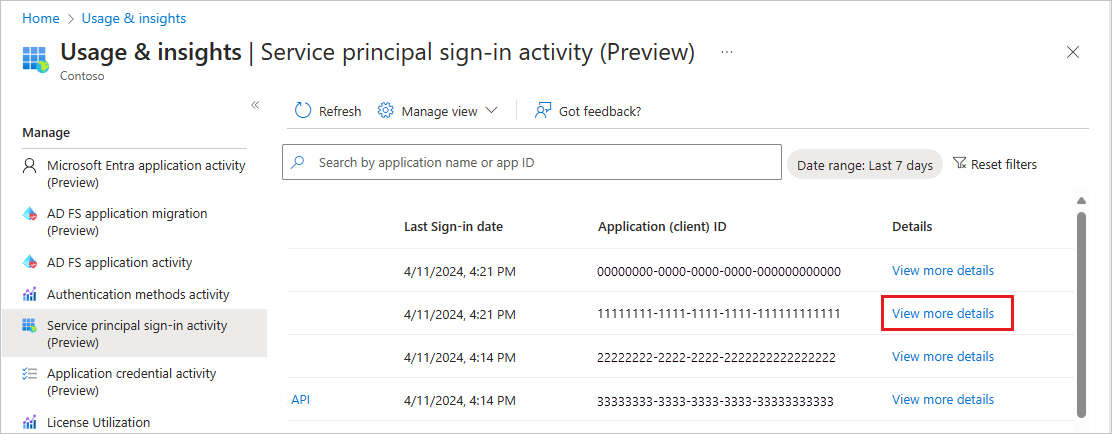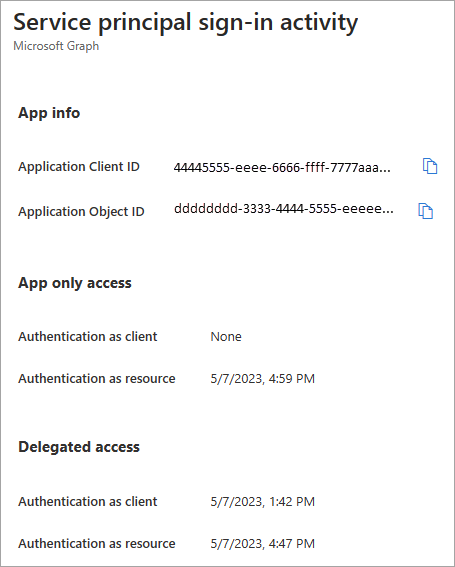Observação
O acesso a essa página exige autorização. Você pode tentar entrar ou alterar diretórios.
O acesso a essa página exige autorização. Você pode tentar alterar os diretórios.
Com os relatórios de Uso e insights do Microsoft Entra, é possível obter uma exibição centralizada no aplicativo dos dados de credenciais. Uso & insights incluem um relatório sobre métodos de autenticação, entradas de entidade de serviço e atividade de credencial de aplicativo. Você pode encontrar respostas para seguintes perguntas:
- Quais são os aplicativos mais usados na minha organização?
- Quais aplicativos têm mais falhas de login?
- Quais são os principais erros de entrada de cada aplicativo?
- Qual foi a data do último login para um aplicativo?
Pré-requisitos
Para acessar os dados de Uso e insights, você deve ter:
- Um locatário do Microsoft Entra
- Uma licença do Microsoft Entra ID P1 ou P2 para exibir os dados de login
- A função menos privilegiada é Leitor de Relatórios.
- O Leitor de Segurança e o Administrador de Segurança também podem exibir o relatório.
Acessar Uso e insights
Você pode acessar os relatórios de uso e insights no portal do Azure e usando o Microsoft Graph.
- Entre no Centro de administração do Microsoft Entra como pelo menos um Leitor de Relatórios.
- Navegue até Entra ID>Monitoramento & saúde>Uso & percepções.
Os relatórios de uso e insights também estão disponíveis na área de aplicativos Empresariais da ID do Microsoft Entra. Todos os usuários podem acessar seus próprios logins no portal Meu Sign-Ins.
Atividade do aplicativo Microsoft Entra (versão prévia)
O relatório de atividade do aplicativo Microsoft Entra (versão prévia) mostra a lista de aplicativos com uma ou mais tentativas de entrada. Qualquer atividade do aplicativo durante o intervalo de datas selecionado é exibida no relatório. O relatório permite que você organize com base no número de logins bem-sucedidos, logins com falha e a taxa de êxito.
É possível que a atividade de um aplicativo excluído apareça no relatório se a atividade ocorreu durante o intervalo de datas selecionado e antes de o aplicativo ser excluído. Outros cenários podem incluir um usuário tentando entrar em um aplicativo que não tem uma entidade de serviço associada ao aplicativo. Para esses cenários, talvez seja necessário examinar os logs de auditoria ou os logs de login para aprofundar a investigação.
Para exibir os detalhes da atividade de entrada de um aplicativo, selecione o link exibir atividade de entrada para o aplicativo.
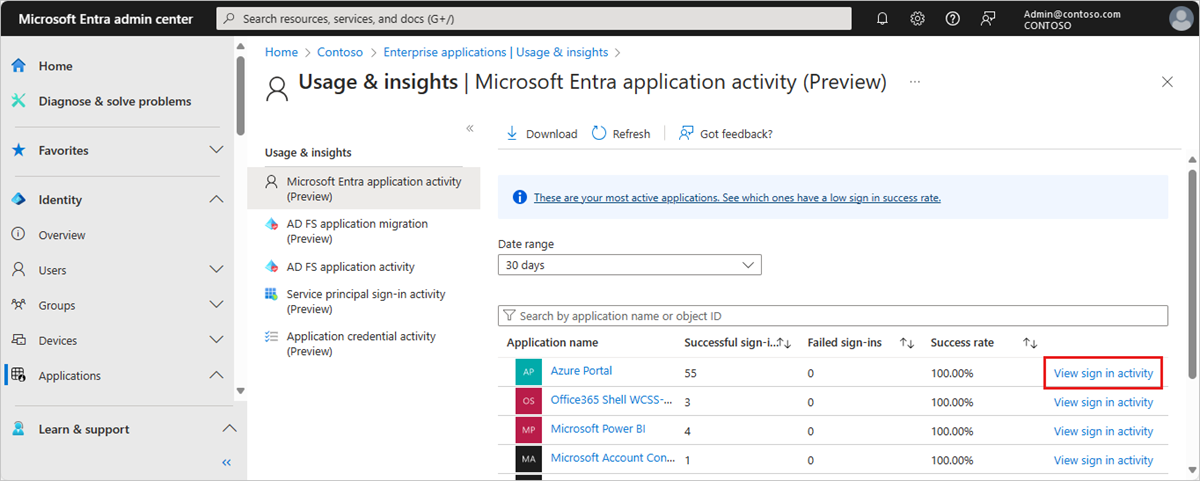
O grafo de atividade de entrada usa entradas interativas do usuário. Selecione um dia no grafo de uso do aplicativo para ver uma lista detalhada das atividades de entrada do aplicativo. Essa lista detalhada é, na verdade, o log de credenciais com o filtro definido como o aplicativo e a data selecionados. Os detalhes de quaisquer falhas ao fazer login aparecem abaixo da tabela.
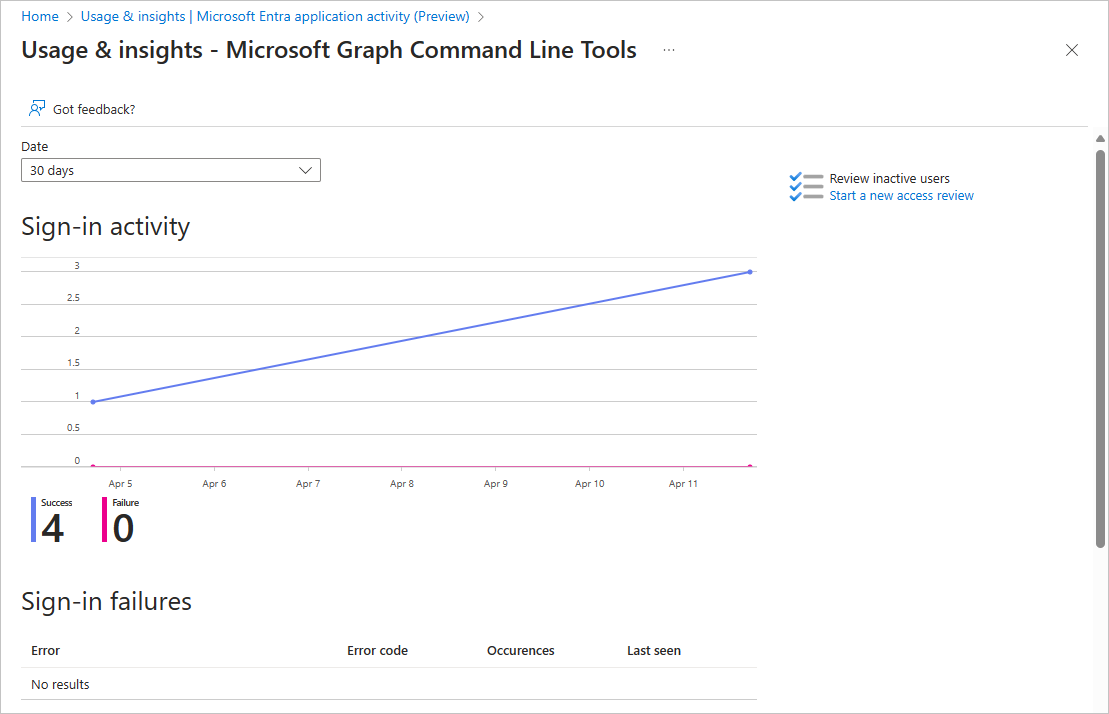
Este relatório agora inclui aplicativos pertencentes aos Serviços da Microsoft que são instanciados em locatários de clientes. Esses aplicativos podem estar envolvidos em autenticações de serviço a serviço. Quando você seleciona os aplicativos no relatório Uso e insights , os resultados dizem "Não encontrado" porque o aplicativo não pertence ao seu locatário, mas é instanciado apenas em seu locatário. Para ver a atividade de entrada desses aplicativos, selecione o link Exibir atividade de entrada .
Atividade do aplicativo usando o Microsoft Graph
Você pode exibir o applicationSignInSummary ou applicationSignInDetailedSummary de atividade de aplicativo do Microsoft Entra com o Microsoft Graph.
Adicione a consulta a seguir para exibir o resumo de login e depois selecione o botão Executar consulta.
GET https://graph.microsoft.com/beta/reports/getAzureADApplicationSignInSummary(period='{period}')
Adicione a consulta a seguir para exibir os detalhes de entrada e, em seguida, selecione o botão Executar consulta .
GET https://graph.microsoft.com/beta/reports/applicationSignInDetailedSummary/{id}
Para obter mais informações, consulte o login do aplicativo no Microsoft Graph.
Atividade do aplicativo do AD FS
O relatório de atividade de aplicativo do AD FS no Usage &insights lista todos os aplicativos do AD FS (Active Directory Federated Services) em sua organização que tinham uma entrada de usuário ativa para autenticar nos últimos 30 dias. Esses aplicativos não foram migrados para a ID do Microsoft Entra para autenticação.
Exibir a atividade do aplicativo AD FS usando o Microsoft Graph recupera uma lista dos objetos relyingPartyDetailedSummary, que identifica a terceira parte confiável para um determinado Serviço de Federação.
Adicione a consulta a seguir e, em seguida, selecione o botão Executar consulta :
GET https://graph.microsoft.com/beta/reports/getRelyingPartyDetailedSummary(period='{period}')
Para obter mais informações, consulte a atividade do aplicativo AD FS no Microsoft Graph.
Atividade de métodos de autenticação
A atividade de métodos de autenticação em Uso & insights exibe visualizações dos diferentes métodos de autenticação usados pela sua organização. A aba Registro exibe estatísticas de usuários registrados para cada método de autenticação disponível. Selecione a guia Uso na parte superior da página para ver o uso real de cada método de autenticação.
Você também pode acessar vários outros relatórios e ferramentas relacionados à autenticação.
Você está planejando executar uma campanha de registro para estimular os usuários a se inscreverem na MFA? Use a opção campanha de registro no menu lateral para configurar uma campanha de registro. Para obter mais informações, consulte Incentivar os usuários a configurar o Microsoft Authenticator.
Procurando os detalhes de um usuário e seus métodos de autenticação? Examine o relatório de detalhes de registro do usuário no menu lateral e pesquise um nome ou UPN. O método MFA padrão e outros métodos registrados são exibidos. Você também pode ver se o usuário é capaz de se registrar para um dos métodos de autenticação.
Você está procurando o status de um evento de registro de autenticação ou de redefinição de um usuário? Consulte o relatório Registro e Redefinição de Eventos no menu lateral e pesquise um nome ou UPN. Você pode ver o método usado para tentar registrar ou redefinir um método de autenticação.
Atividade de entrada da entidade de serviço (versão prévia)
O relatório Atividade de entrada da entidade de serviço (versão prévia) fornece a última data de atividade para cada entidade de serviço. O relatório fornece informações sobre o uso da entidade de serviço – se ela foi usada como um cliente ou aplicativo de recurso e se ela foi usada em um contexto somente de aplicativo ou delegado. O relatório mostra a última vez que a entidade de serviço foi usada.
Selecione o link Exibir mais detalhes para localizar as IDs de cliente e de objeto do aplicativo, e a atividade de início de sessão da entidade de serviço específica.
Atividade de entrada da entidade de serviço usando o Microsoft Graph
Os servicePrincipalSignInActivity relatórios podem ser exibidos usando o Microsoft Graph.
Adicione a seguinte consulta no Explorador de gráficos para recuperar a atividade de início de sessão da entidade de serviço e selecione o botão Executar consulta:
GET https://graph.microsoft.com/beta/reports/servicePrincipalSignInActivities/{id}
Resposta de exemplo:
{
"@odata.context": "https://graph.microsoft.com/beta/$metadata#reports/servicePrincipalSignInActivities",
"id": "A1bC2dE3fH4iJ5kL6mN7oP8qR9sT0u",
"appId": "00001111-aaaa-2222-bbbb-3333cccc4444",
"delegatedClientSignInActivity": {
"lastSignInDateTime": "2021-01-01T00:00:00Z",
"lastSignInRequestId": "2d245633-0f48-4b0e-8c04-546c2bcd61f5"
},
"delegatedResourceSignInActivity": {
"lastSignInDateTime": "2021-02-01T00:00:00Z",
"lastSignInRequestId": "d2b4c623-f930-42b5-9519-7851ca604b16"
},
"applicationAuthenticationClientSignInActivity": {
"lastSignInDateTime": "2021-03-01T00:00:00Z",
"lastSignInRequestId": "b71f24ec-f212-4306-b2ae-c229e15805ea"
},
"applicationAuthenticationResourceSignInActivity": {
"lastSignInDateTime": "2021-04-01T00:00:00Z",
"lastSignInRequestId": "53e6981f-2272-4deb-972c-c8272aca986d"
},
"lastSignInActivity": {
"lastSignInDateTime": "2021-04-01T00:00:00Z",
"lastSignInRequestId": "cd9733e8-d75a-468f-a63d-6e82bd48c05e"
}
}
Para obter mais informações, consulte Listar atividade da entidade de serviço no Microsoft Graph.
Atividade de credencial do aplicativo (versão prévia)
O relatório Atividade de Credenciais de Aplicativo (em versão prévia) fornece a data mais recente de atividade para cada credencial do aplicativo. O relatório fornece o tipo de credencial (certificado ou segredo do cliente), a última data usada e a data de validade. Com este relatório, você pode exibir as datas de validade de todos os seus aplicativos em um só lugar.
Para exibir os detalhes da atividade de credencial do aplicativo, selecione o link Exibir mais detalhes . Esses detalhes incluem o objeto do aplicativo, a entidade de serviço e as IDs de recurso. Você também pode ver se a origem da credencial é o aplicativo ou a entidade de serviço.
Ao selecionar o link Exibir mais detalhes , você poderá ver a ID do objeto do aplicativo e a ID do recurso, além dos detalhes visíveis no relatório.
Atividade de credenciais de aplicativo usando o Microsoft Graph
A atividade de credenciais de aplicativos pode ser visualizada e gerenciada usando o Microsoft Graph no ponto de extremidade /beta. Você pode obter a atividade de entrada de credencial do aplicativo por entidade id, keyId e appId.
Para começar, siga estas instruções para trabalhar com o Microsoft Graph usando appCredentialSignInActivity no Graph Explorer.
Entre no Explorador do Graph.
Escolha GET como o método HTTP na lista suspensa.
Defina a versão da API como beta.
Adicione a seguinte consulta para recuperar as recomendações e, em seguida, selecione o botão Executar consulta :
GET https://graph.microsoft.com/beta/reports/appCredentialSignInActivities/{id}
Resposta de exemplo:
{
"@odata.type": "#microsoft.graph.appCredentialSignInActivity",
"id": "A1bC2dE3fH4iJ5kL6mN7oP8qR9sT0u",
"keyId": "aaaaaaaa-0b0b-1c1c-2d2d-333333333333",
"keyType": "certificate",
"keyUsage": "sign",
"appId": "11112222-bbbb-3333-cccc-4444dddd5555",
"appObjectId": "aaaaaaaa-0000-1111-2222-bbbbbbbbbbbb",
"servicePrincipalObjectId": "aaaaaaaa-0000-1111-2222-bbbbbbbbbbbb",
"resourceId": "a0a0a0a0-bbbb-cccc-dddd-e1e1e1e1e1e1",
"credentialOrigin": "application",
"expirationDate": "2021-04-01T21:36:48-8:00",
"signInActivity": {
"lastSignInDateTime": "2021-04-01T00:00:00-8:00",
"lastSignInRequestId": "b0a282a3-68ec-4ec8-aef0-290ed4350271"
}
}
Para obter mais informações, consulte a atividade de credencial de aplicativo no Microsoft Graph.